首先确保php环境已正确安装并启用xdebug,在php.ini中配置xdebug.mode=debug、xdebug.start_with_request=yes、端口和日志路径;2. 在vscode中安装“php debug”扩展并创建launch.json文件,设置“listen for xdebug”配置,确保port与php.ini一致且pathmappings正确映射服务器与本地路径;3. 在php处理表单代码行设断点,启动调试后通过浏览器提交表单,vscode将暂停执行并允许查看变量、步进代码、使用调试控制台验证数据,从而实时掌握表单数据流向与处理逻辑完整结束。
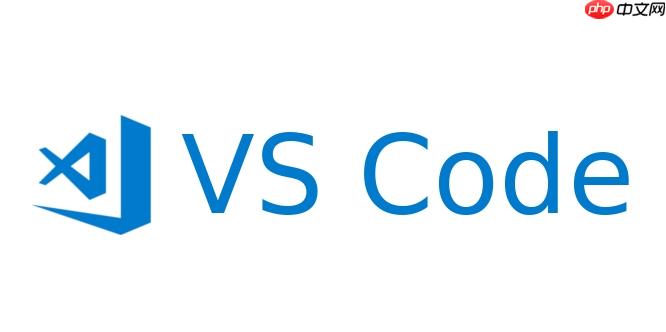
在VSCode里调试PHP表单提交逻辑,并实时查看处理结果,核心在于正确配置Xdebug和VSCode的PHP Debug扩展。简单来说,就是让Xdebug在你的PHP运行时“听”着,一旦有请求过来,它就能暂停在你的代码断点处,让你一步步查看数据流向和变量变化。这样,你就能清晰地看到表单数据是如何从前端传递到后端,PHP又是如何接收、处理这些数据的。

要实现VSCode调试PHP表单提交,通常需要以下几个步骤,这套流程我个人觉得是比较稳妥的:
首先,确保你的PHP环境已经安装并启用了Xdebug。这是基石。你需要在php.ini文件中找到或添加类似这样的配置:
立即学习“PHP免费学习笔记(深入)”;
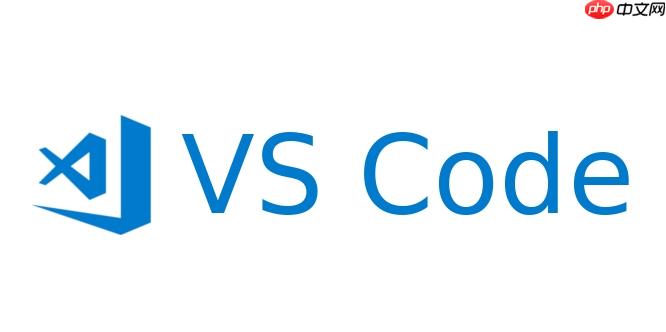
[XDebug] zend_extension = /path/to/your/xdebug.so ; 替换为你的Xdebug模块实际路径 xdebug.mode = debug xdebug.start_with_request = yes ; 确保每次请求都尝试启动调试 xdebug.client_host = 127.0.0.1 ; 或者你的开发机器IP,如果是Docker/VM,可能需要设置为宿主机IP xdebug.client_port = 9003 ; 默认端口,确保不被占用 xdebug.log = /tmp/xdebug.log ; 强烈建议开启,排查问题神器
配置完php.ini后,记得重启你的Web服务器(如Apache或Nginx)和PHP-FPM。
接着,在VSCode中安装“PHP Debug”扩展(由Felix Becker开发)。这是连接VSCode和Xdebug的桥梁。

然后,在你的项目根目录下创建一个.vscode文件夹,并在其中创建launch.json文件。这个文件告诉VSCode如何启动调试会话。对于监听传入的Xdebug连接,一个典型的launch.json配置如下:
{
"version": "0.2.0",
"configurations": [
{
"name": "Listen for Xdebug",
"type": "php",
"request": "launch",
"port": 9003, // 确保与php.ini中的xdebug.client_port一致
"pathMappings": {
"/var/www/html": "${workspaceFolder}" // 你的Web服务器根目录到VSCode项目目录的映射
}
},
{
"name": "Launch currently open script",
"type": "php",
"request": "launch",
"program": "${file}",
"cwd": "${fileDirname}",
"port": 9003,
"runtimeArgs": [
"-dxdebug.mode=debug",
"-dxdebug.start_with_request=yes"
]
}
]
}pathMappings特别重要,它告诉VSCode你的服务器上的代码路径和本地VSCode项目路径是如何对应的。比如,如果你的Web服务器根目录是/var/www/html,而你的VSCode项目目录是/Users/yourname/my-php-project,那么就需要做这个映射。
配置好这些后,你就可以在VSCode中打开你的PHP文件,在处理表单提交的PHP代码行(比如接收$_POST数据的地方)设置断点(点击行号左侧)。然后,切换到VSCode的“运行和调试”视图(小虫子图标),选择“Listen for Xdebug”配置,点击绿色的启动按钮。
最后,在浏览器中访问你的表单页面,填写数据并提交。如果一切顺利,VSCode会在你设置的断点处暂停,这时你就可以在左侧的“变量”面板中看到$_POST、$_GET等超全局变量的值,以及其他局部变量的状态。你可以使用“步过”、“步入”、“步出”等按钮一步步执行代码,实时观察变量的变化,甚至在“调试控制台”中执行PHP表达式来检查数据。
说实话,Xdebug的配置是很多初学者(包括我当年)掉坑最多的地方。最常见的“坑”就是php.ini里zend_extension的路径不对,或者Xdebug版本与PHP版本不兼容。有时候,xdebug.client_host也会让人头疼,尤其是在使用Docker容器、虚拟机(如Vagrant)或者远程开发时。如果你在本地开发,127.0.0.1通常没问题;但如果PHP运行在容器里,它需要知道如何连接回你的宿主机IP,这时可能需要设置为宿主机的内网IP,或者更便捷地,使用xdebug.discover_client_host = 1(如果Xdebug版本支持,并且网络环境允许自动发现)。
另一个容易忽略的点是端口冲突。Xdebug默认使用9003端口,但如果这个端口被其他服务占用了,Xdebug就无法监听。可以通过netstat -tuln | grep 9003这样的命令来检查端口占用情况。如果被占用,换个端口就行,但要确保php.ini和VSCode的launch.json里的端口号保持一致。
为了优化调试体验,我强烈建议开启xdebug.log。当调试不工作时,这个日志文件能提供宝贵的线索,比如Xdebug启动失败的原因、连接尝试的细节等。此外,如果你只需要在特定请求下才触发调试,可以考虑不设置xdebug.start_with_request = yes,而是使用浏览器扩展(如Xdebug Helper for Chrome/Firefox)来按需开启调试,这样可以减少服务器负载,尤其是在生产环境中(虽然生产环境不建议开启Xdebug)。
一旦Xdebug成功连接,VSCode的调试界面就是你的主战场。它的功能远不止“看变量”那么简单。左侧的“变量”面板自然是重中之重,你可以展开$_POST、$_GET、$_FILES甚至$_SESSION等超全局变量,实时查看它们的内容。这对于理解表单提交的数据结构至关重要。
旁边的“监视”面板也非常好用。你可以把一些关键变量(比如某个计算结果、一个复杂的数组元素)添加到监视列表里,它们的值会随着代码的执行实时更新,比每次都展开变量面板方便得多。
“调用堆栈”面板则能让你看到当前代码执行的路径,了解函数是如何一层层被调用的,这对于排查深层嵌套的逻辑问题非常有帮助。
断点方面,除了普通的行断点,VSCode还支持“条件断点”(只有满足特定条件才暂停)和“日志点”(不暂停执行,但会在调试控制台输出指定信息)。条件断点在循环或者大量数据处理时特别有用,比如你只想在$user_id == 123时才暂停。日志点则可以替代echo或var_dump,避免修改代码,同时在调试控制台里集中查看输出。
最后,“调试控制台”是你的瑞士军刀。除了显示日志点信息,你还可以在这里输入PHP表达式并回车执行,比如var_dump($someVariable),直接在当前上下文环境中查看变量的详细信息,这对于快速验证某个表达式的结果或者检查数组内容非常方便。
现代Web应用中,AJAX表单提交和异步请求无处不在。调试这类请求,基本原理和传统表单提交是一样的:Xdebug依然在监听,VSCode依然在等待连接。但实际操作起来,会有些细微的差异和额外的考量。
首先,客户端(浏览器)发起的AJAX请求,其触发点通常是JavaScript代码。所以,在PHP后端调试之前,你可能需要先在浏览器开发者工具(Network Tab)里确认AJAX请求是否正确发出,请求头、请求体数据是否符合预期。有时候,问题可能出在前端,比如数据格式不正确(JSON vs form-urlencoded)、请求URL写错、或者CORS(跨域资源共享)问题导致请求根本没到达后端。
当AJAX请求成功发送到PHP后端时,Xdebug会像处理普通请求一样捕获它。你需要在处理AJAX请求的PHP文件或API路由中设置断点。这时,$_POST(如果请求体是application/x-www-form-urlencoded或multipart/form-data)或file_get_contents('php://input')(如果请求体是JSON或XML)就会包含前端发送的数据。
一个常见的场景是,前端使用fetch或axios发送JSON数据。这时,$_POST通常是空的,你需要通过json_decode(file_get_contents('php://input'), true)来获取请求体内容。在调试时,你可以将断点设置在file_get_contents之后,然后检查解码后的数组。
为了更方便地调试AJAX请求,我个人倾向于使用Postman、Insomnia或cURL这样的工具来模拟发送请求。这样你可以完全控制请求头、请求体,避免了前端界面操作的复杂性,可以更专注地调试后端逻辑。当你用这些工具发送请求时,Xdebug同样会捕获到,你就能在VSCode中进行调试了。这对于开发和测试API接口尤其有效,因为它能将前端的复杂性剥离,让你直接面对后端的逻辑。
以上就是如何用VSCode调试PHP表单提交逻辑 VSCode实时查看PHP处理结果的详细内容,更多请关注php中文网其它相关文章!

PHP怎么学习?PHP怎么入门?PHP在哪学?PHP怎么学才快?不用担心,这里为大家提供了PHP速学教程(入门到精通),有需要的小伙伴保存下载就能学习啦!




Copyright 2014-2025 https://www.php.cn/ All Rights Reserved | php.cn | 湘ICP备2023035733号